Strom produktů
V modulu Sklad můžete k produktům (a variantám) vytvářet systém kategorií. Kategorie lze členit do stromové struktury a produkty do navržených kategorií zařazovat.
Členění do kategorií používají zejména internetové obchody, které mohou tuto strukturu převzít z Varia. Funkci lze samozřejmě využít i pro přehledné rozdělení katalogů.
Strom produktů
Kategorie se definují v dialogu Strom produktů (obr. 1), který otevřete z menu Nástroje agendy(Agenda) příkazem Strom produktů…
- Do okna se načtou do „kategorií” nezařazené produkty (ze všech knih agendy Katalog).
- Po otevření (nemodálního) okna Strom produktů jsou ostatní funkce a okna aplikace Vario dostupná.
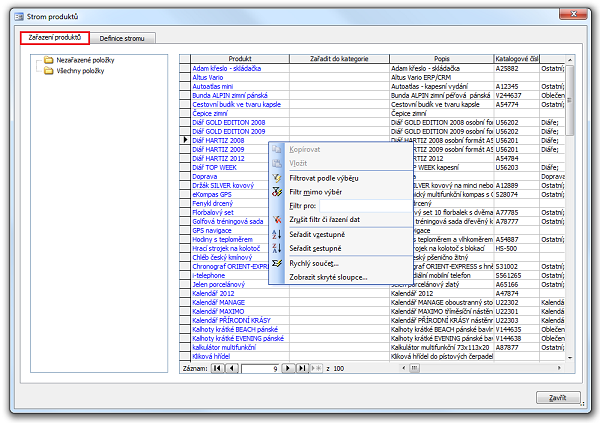
Obrázek 1: Dialog Strom produktů, karta Zařazení produktů. Pomocí místní nabídky lze položky např. filtrovat a řadit, pro numerická pole vyvolat funkci Rychlý součet, v okně skrývat nebo zobrazovat skryté sloupce (z katalogu produktů). Poklepáním na identifikátor v poli sloupce Produkt otevřete detail záznamu.
Vytvoření kategorií
Nejdříve si nadefinujete kategorie, případně je rozčleníte do požadované struktury na kartě Definice stromu (obr. 2, tab. 1).
- Je povoleno maximálně 8 vnořených kategorií.
- Jednotlivé úrovně rozbalíte a sbalíte kliknutím na prvky
 a
a 
- Využít můžete též klávesové zkratky:
- vnořená úroveň Ctrl+Shift+Down,
- nadřízená úroveň Ctrl+Shift+Up.
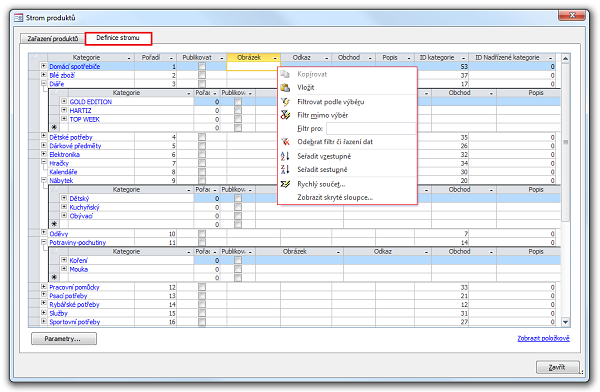
Obrázek 2: Vytvořené kategorie v dialogu Strom produktů na kartě Definice stromu. Pomocí místní nabídky lze záznamy filtrovat a řadit, kopírovat (Ctrl+C) a vkládat (Ctrl+V), v okně skrývat nebo zobrazovat skryté sloupce.
Tabulka 1, obr. 2: Popis polí na kartě Definice stromu v dialogu Strom produktů.
| Pole sloupce | Funkce |
|---|---|
| Kategorie | Do pole zapište název kategorie. Do ní produkt později zařadíte. Poklepáním na modrý identifikátor názvu kategorie otevřete detail kategorie (obr. 2a), ve kterém je možné zjistit číselné ID kategorie a ID nadřízené kategorie. Detail kategorie slouží hlavně k úpravám delších textů popisu (délka textu není omezena) a k přesunu kategorie (viz dále). Náhled HTML a Upravit HTML Detail kategorie produktů (obr. 2a) podporuje zobrazení a editaci popisu kategorie ve formátu HTML. Tento formát umožňuje použití formátovacích prostředků v textu. Pro editaci se používá textový editor ve výchozím webovém prohlížeči. Funkčnost je shodná se záložkou Texty na katalogové kartě produktu. |
| Přesun kategorie | Kategorii můžete přesouvat (včetně podřízených kategorií a produktů) pod jinou kategorii. Přesun se provádí v detailu kategorie (detail otevřete poklepáním na identifikátor kategorie na kartě Definice stromu) kliknutím na odkaz Změnit, který je vedle ID nadřízené kategorie. V dialogu Vyberte nové umístění položky označte cílovou kategorii a klepněte na tlačítko Přesunout. |
| Pořadí | Pořadí kategorie určujete číslem (nižší je nahoře). Pokud není číslo zadáno, řadí se podle názvu kategorie. |
| Publikovat |  Publikovat v internetovém obchodu nebo katalogu. Publikovat v internetovém obchodu nebo katalogu. |
| Obrázek | Do pole můžete vložit cestu k obrázku (má význam pouze pokud je strom produktů využíván pro e-shop). |
| Odkaz | Slouží k zadání URL, buďto relativní nebo absolutní (použití je potřeba přizpůsobit konkrétnímu webovému obchodu). |
| Obchod | Identifikátor obchodu. |
| Popis | Pole využijete pro zadání popisu kategorie. |
| ID kategorie | Jedinečný identifikátor kategorie. |
| ID Nadřízené kategorie | Jedinečný identifikátor nadřízené kategorie. |
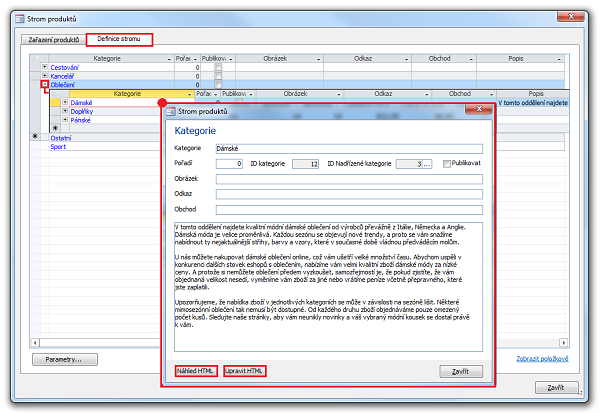
Obrázek 2a: Detail kategorie v dialogu Strom produktů na kartě Definice stromu.
Tabulka 2, obr. 2, 3, 4: Tlačítka dialogu Strom produktů.
| Tlačítka/Funkce | Popis |
|---|---|
| Filtr kategorie na katalog (karta Zařazení produktů/definovaná kategorie) |
Klepnutím na tlačítko aplikujete filtr na zobrazení tabulky agendy Katalog. |
| Aktualizovat (karta Zařazení produktů/Nezařazené a Všechny položky) |
Klepnutím na tlačítko obnovíte seznam položek v tabulce dialogu. |
| Parametry… (karta Definice stromu) |
Spustí a otevře funkci Parametry, řešení určené pro definici a zadávání specifických informací k produktům. |
| Zobrazit položkově / (Zobrazit strukturovaně) | Funkce usnadní modifikaci existující struktury kategorií. Prvek „Zobrazit položkově” přepíná zobrazení kategorií na prostý seznam. Díky tomu můžete v tabulce položek libovolně hledat, filtrovat, řadit a provádět hromadné úpravy. Místní nabídka obsahuje funkci „Zobrazit skryté sloupce…” S pomocí zapnutého zobrazení sloupců „ID Nadřízené kategorie” a „ID kategorie” máte přehled o číselných identifikátorech položek stromu (obr. 2, tab. 2). Zpět do stromové struktury se lze vrátit klepnutím na prvek „Zobrazit strukturovaně”. |
Zařazení produktů do kategorií
Na kartě Zařazení produktů (obr. 3) se vlevo zobrazují definované kategorie. Do vytvořených kategorií zařadíte jednotlivé produkty.
- Rozbalení a zabalení úrovní kategorií ovládáte pomocí prvků
 a nebo
a nebo  (případně poklepáním na název kategorie).
(případně poklepáním na název kategorie). - Produkty v zobrazení složky Nezařazené položky reprezentují produkty nezařazené do nějaké kategorie. Jakmile zde některou kategorii produktu přiřadíte, je z této složky odebrán.
- Ve složce Všechny položky se zobrazuje celý obsah katalogu. Složka slouží k zařazení produktů do více kategorií stejným způsobem jako nezařazené položky. Rozdíl je v tom, že po zařazení produktů do některé z kategorií produkty z této složky nezmizí. Díky tomu jeden produkt může být zařazen do více kategorií současně.
- Položky do více kategorií se "jinak" přidávají vložením produktu do příslušné kategorie. Tento postup je usnadněn tím, že produkty lze kopírovat (Ctrl+C) ze zobrazení tabulky katalogu nebo skladu do okna stromu (Ctrl+V), do pole Produkt, aniž by bylo nutné okno Strom produktů zavírat.
Podle potřeby můžete postupovat například takto:
- Ve složkách Nezařazené nebo Všechny položky přiřadíte produktu kategorii ze seznamu pole ve sloupci Zařadit do kategorie
 (obr. 3).
(obr. 3). - Výběr kategorie urychlí zápis počátečních písmen.
- Kategorii lze zkopírovat a vkládat.
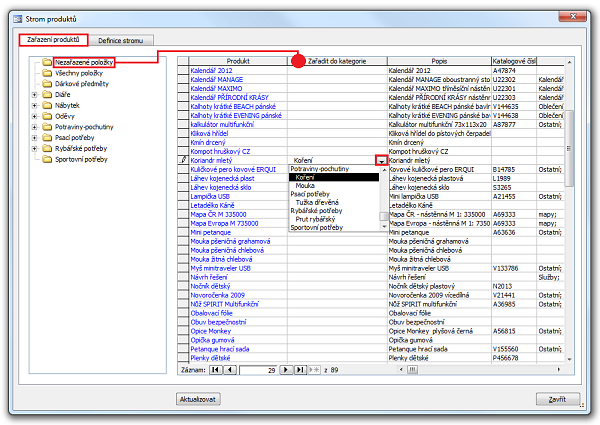
Obrázek 3: Dialog Strom produktů, karta Zařazení produktů a tabulka nezařazených položek.
- Jiný postup spočívá ve výběru z nabídky kategorií vlevo a přiřazením produktu do této kategorie ze seznamu pole sloupce Produkt
 (obr. 4).
(obr. 4). - Procházením kategorií lze zpětně kontrolovat, které produkty obsahují.
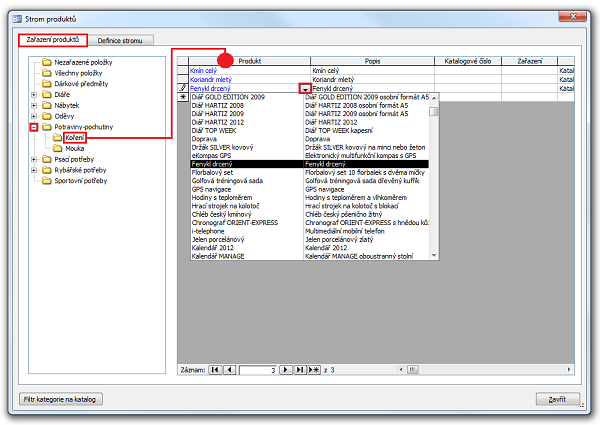
Obrázek 4: Dialog Strom produktů, karta Zařazení produktů a seznam produktů v kategorii.
Zobrazení kategorie v detailu produktu
V detailu záznamu Produkt se přepněte na kartu Ostatní (obr. 5).
- Ze seznamu Zobrazit vyberete položku Strom produktů.
- V tabulce podformuláře uvidíte, ve kterých kategoriích je produkt zařazen.
- Výběrem ze seznamu kategorií můžete produkt zařadit do další, nové kategorie.
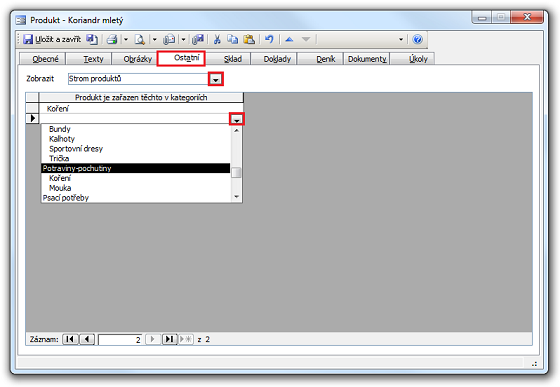
Obrázek 5: Detail záznamu Produkt, karta Ostatní a zobrazení Strom produktů.
Vložení produktu do dokladu podle kategorie a skladu
Příkaz Strom produktů... naleznete v místní nabídce nad položkami dokladu.
- Okno zobrazí strom kategorií (včetně složky Nezařazené položky) s vnořenými produkty (a jejich variantami) v množství (k dispozici a blokováno) na zobrazovaném skladu (obr. 6).
- Jestliže máte v agendě Sklad definováno více skladových knih, zobrazí se v seznamu Sklad
 nad položkami kategorií.
nad položkami kategorií. - Rozbalení a zabalení úrovní kategorií ovládáte pomocí prvků
 a nebo
a nebo  (případně poklepáním na název kategorie).
(případně poklepáním na název kategorie). - Poklepáním na položku produktu otevřete detail záznamu Produkt na kartě Obecné.
- Produkty, které chcete vložit do položek dokladu vyberete
 zatržítkem.
zatržítkem. - Klepněte na tlačítko OK.
- Na doklad se vloží vybrané produkty a sklad zobrazovaný v záhlaví okna Strom produktů.
- Jednotlivým položkám s definovanou množstevní skupinou je třeba při zápisu množství zadat upřesnění pro Umístění, Sériové číslo, Šarži nebo Trvanlivosti pomocí dialogu Množstevní skupiny.
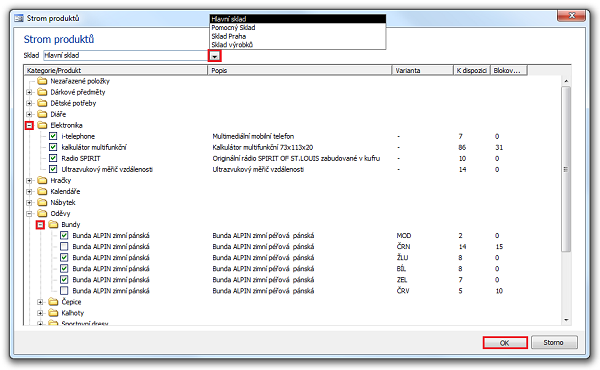
Obrázek 6: Okno Strom produktů určené pro výběr produktů do dokladu.
Poznámka
Stromové kategorie nezaměňujte prosíme s „klasickými” kategoriemi z ostatních agend.
Navazující dokument
Související dokumenty
